-
Основы Delphi
- Основы программирования на Delphi
- Компоненты Delphi. Начинаем писать свои первые приложения на Delphi
- Основные принципы программирования в Delphi. Начинаем программировать самостоятельно
- Delphi и Microsoft Word
- Delphi и Microsoft Excel
- Delphi и Microsoft Access
- Delphi и OpenOffice Writer
- Delphi и OpenOffice Calc
- Создание игр на Delphi
- Игра Пристрели птичку
Delphi и MSOffice
Delphi и OpenOffice
Delphi и Интернет
Delphi и игры
Delphi Android
Школа программирования Delphi
Портал DelphiSchool является бесплатным проектом, обеспечивающим пользователям быстрый и легкий доступ к урокам программирования на Delphi. Сайт позволяет научиться программировать на Делфи любому, кто хочеть писать свои программы, игры, Android приложения, программы для MAC OC или IOS. Кроме уроков Delphi и статей Delphi, на сайте доступны также и видеоуроки. Практически к каждому уроку, пользователю доступен исходник, изучив который, он сможет наглядно посмотреть как работает та или иная программа, написанная на Делфи. Кроме того мы постараемся прилагать к каждому материалу (статье, уроку, видеоуроку) файлы Delphi, которые будут помогать изучить предоставленный материал.
Каждый кто решил написать свою программу, создать свое приложение, научиться программировать и т.д., найдет на DelphiSchool статьи Delphi, уроки Delphi, видеоуроки Delphi, исходники Delphi, файлы Delphi, изучит компоненты Delphi, посмотрит Delphi примеры и многое другое абсолютно бесплатно. Все о Delphi программировании теперь собрано на одном сайте!!!
| Главная » Уроки Delphi » Основы Delphi » Компоненты Delphi. Начинаем писать свои первые приложения на Delphi |
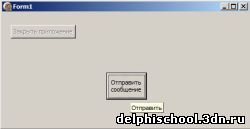 Давайте рассмотрим, как в Delphi установить кнопку на форму, и какие свойства она имеет. Давайте рассмотрим, как в Delphi установить кнопку на форму, и какие свойства она имеет. Первым делом создаем новый проект File | New | VCLFormsApplication – Delphi. Затем переходим в Панели компонентов на вкладку Standart и находим там нужный нам компонент (в данном случае TButton). Установить кнопку на форму можно двумя способами: 1. Делаем двойной клик левой кнопкой мыши по компоненту TButton. После этого кнопка появляется по центру нашей формы. 2. Делаем клик левой кнопкой мыши по компоненту TButton, а затем кликаем (левой кнопкой мыши) на нашей форме в том месте, куда мы хотим поставить кнопку. Можно еще и программно создать кнопку, но в этом уроке мы этого делать не будем. Итак, кнопка появилась на нашей форме. По умолчанию, ей присвоено имя (свойство Name) Button1. Большинство свойств кнопки нам уже должно быть известно, так как они совпадают со свойствами формы, а это мы изучали в уроке Основная форма и ее свойства в Delphi, поэтому в этой теме повторяться не будем и рассмотрим лишь некоторые из них. Давайте для начала изменим заголовок нашей кнопки. Для этого выделяем кнопку, затем переходим в Объектный инспектор Delphi и изменяем свойство Caption (сейчас там написано Button1) на "Закрыть приложение". Мы видим, что полностью надпись на нашей кнопке не помещается, поэтому нужно либо расширить нашу кнопку, либо увеличить ее высоту и установить свойство WordWrap в true. На рисунке ниже мы видим, как некрасиво сейчас выглядит наша кнопка, поэтому давайте найдем в Объектном инспекторе свойство Width нашей кнопки и изменим его на 120 (По умолчанию там стоит 75). Помните!!! Что для того, чтобы увидеть и изменить свойства любого компонента, нужно предварительно его выделить, кликнув по компоненту находящемуся на форме левой кнопкой мыши, или выделить его в Дереве компонентов. 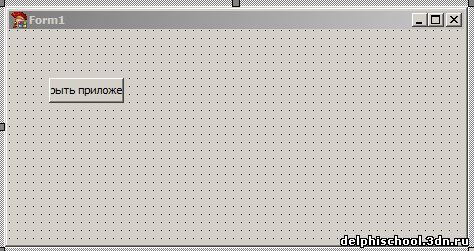 Рисунок. Кнопка на форме. 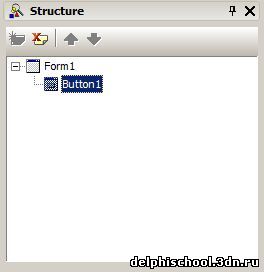 Рисунок. Выделяем нашу кнопку в Дереве компонентов. Давайте теперь добавим на форму еще одну кнопку и изменим ее заголовок на "Отправить сообщение". Как видим, заголовок опять не помещается полностью на нашей кнопке. Но на этот раз предлагаю поменять свойства нашей кнопки по-другому, чтобы наглядно посмотреть, как и что можно делать с размерами кнопок. Итак, выделяем нашу вторую кнопку (ей по умолчанию присвоено имя Button2) и меняем свойство Height на 50 (по умолчанию у нас стоит значение 25). Высота кнопки увеличилась, но надпись как не помещалась на кнопке, так и не помещается. Но если изменить свойство WordWrap на true(по умолчанию стоит false), то надпись полностью отобразится на кнопке, и все будет выглядеть красиво. 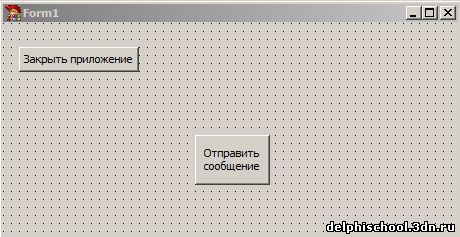 Рисунок. Форма и две кнопки на ней Как мы уже говорили, любым формам и компонентам в Delphi, лучше давать понятные имена. У нас сейчас две кнопки с именами Button1 и Button2. С этих имен нам абсолютно ничего не понятно. Поэтому давайте выделим первую кнопку (Button1)и изменим ее имя (свойство Name)на CloseButton (по умолчанию в этом свойстве написано Button1), а затем, выделив вторую кнопку, изменим ее свойство Name на SendButton. Теперь уже немного понятней для чего предназначены эти кнопки (первая кнопка служит для закрытия, а вторая для отправки). Для подсказок используют свойство Hint. Давайте для нашей второй кнопки (SendButton) сделаем подсказку, которая будет появляться при наведении на кнопку указателя мыши. Для этого в свойстве Hint пишем "Отправить" и меняем свойство ShowHint на true. Еще чтобы было более красиво, давайте поменяем для кнопки SendButton, отображение курсора при его наведении на кнопку. Для этого в свойстве Cursor давайте выберем crHandPoint 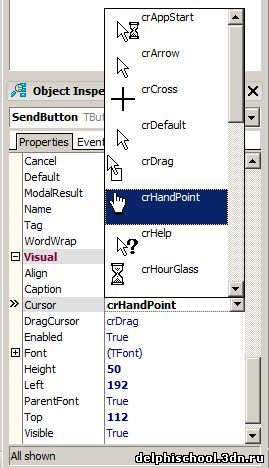 Рисунок. Выбор формы курсора, которая будет отображаться при наведении курсора мыши на кнопку. Есть еще одно интересное свойство (не только у кнопки), которое хотелось бы наглядно продемонстрировать. Это свойство Enabled. Как мы уже знаем, это свойство определяет доступность компонента. Поэтому давайте выделим первую кнопку (CloseButton) и установим свойство Enabled в falce (по умолчанию стоит true). Свойства для наших кнопок мы изменили и теперь можно сохранить и скомпилировать наш проект, чтобы наглядно посмотреть, как будут выглядеть наши компоненты. Жмем File | SaveAll (или Shift+Ctrl+S), называем наш модуль MaunUnit, а проект MyFistButton. Все это сохраняем в одну папку, чтобы не потерять файлы нашего проекта (они нам еще понадобятся в дальнейшем). После того как проект сохранен, компилируем его, нажав Ctrl+F9 и запускаем, нажав F9. 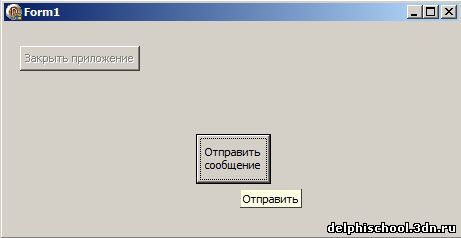 Рисунок. Запущенное приложение MyFistButton. Как видим, кнопка"Закрыть приложение" в программе не активна, и нажать на нее невозможно. Кнопка "Отправить сообщение" – активна, но пока при нажатии на эту кнопку ничего не происходит. Если навести курсор мыши на эту кнопку, то его форма изменится, и мы увидим подсказку "Отправить". Этот урок, я думаю, стоит заканчивать. С остальными свойствами кнопки вы можете разобраться самостоятельно, или же мы совместно разберемся с ними в дальнейших уроках. Ну а в следующем уроке, мы с вами перейдем к написанию кода и создадим свою первую программу, которая будет выполнять какие-нибудь операции. | |
Добавить Delphi и TButton. Учимся работать с кнопкой в Delphi. Часть 1. Свойства кнопки в закладки: |
| Диалоговые окна в Delphi. ShowMessage, MessageDlg, MessageDlgPos, InputBox и InputQuery |
| Delphi и RadioGroup. Пример работы с группой компонентов RadioButton в Делфи |
| Основы работы с MS Word. Создание, открытие, сохранение и закрытие документа Word с помощью Delphi |
| Delphi и TButton. Учимся работать с кнопкой в Delphi. Часть 2. События кнопки |
| Delphi и ComboBox. Пример работы с ниспадающими списками в Делфи |
| Delphi и TEdit. Пример работы со строками ввода в Делфи |
| Константы в Delphi. Объявление констант в Делфи |
| Управление циклами в Delphi. Операторы Continue и Break. |
| Delphi и CheckBox. Пример работы с CheckBox в Делфи |
| Delphi и TPanel. Пример работы с панелями в Делфи |
| Всего комментариев: 0 | |
